Come impostare l’ora su smartwatch
Tutto è pronto per il tuo prossimo viaggio dall'altra parte del mondo. Dopo aver fatto le valigie, però, ti sei accorto che lo smartwatch che hai al polso non è impostato sul fuso orario della tua destinazione, mentre tu pensavi di farlo fin da ora volendo evitare di perdere tempo una volta arrivato sul posto. Il punto è che non sai come procedere… beh, se la tua situazione è simile a questa, ho buone notizie per te: nelle righe che seguono troverai tutte le informazioni che servono su come impostare l'ora su smartwatch in maniera facile e veloce.
Un altro scenario tipico in cui potresti trovarti a voler cambiare orario sullo smartwatch è quello inerente al cambio dell'ora da legale a solare (e viceversa), che magari non è avvenuto in automatico; beh, quale che sia il motivo per cui desideri visualizzare un orario diverso sul tuo dispositivo indossabile, non temere: ti basta seguire i passaggi che ti indicherò per raggiungere il risultato sperato.
Voglio subito rassicurarti circa la facilità di questa procedura, che ti illustrerò passo passo nei vari capitoli della guida. Tieni presente che questo tutorial è valido tendenzialmente per ogni tipo di smartwatch, anche perché il metodo per impostare l'ora è più o meno simile su tutti i dispositivi. Io ne utilizzerò uno in particolare, ma cercherò di darti delle indicazioni generali per procedere su qualsiasi modello o marca di orologio intelligente, quindi non temere, riuscirai sicuramente a raggiungere il tuo obiettivi. Allora, pronto per iniziare? Buona lettura e buon “viaggio nel tempo”!
Indice
Informazioni preliminari
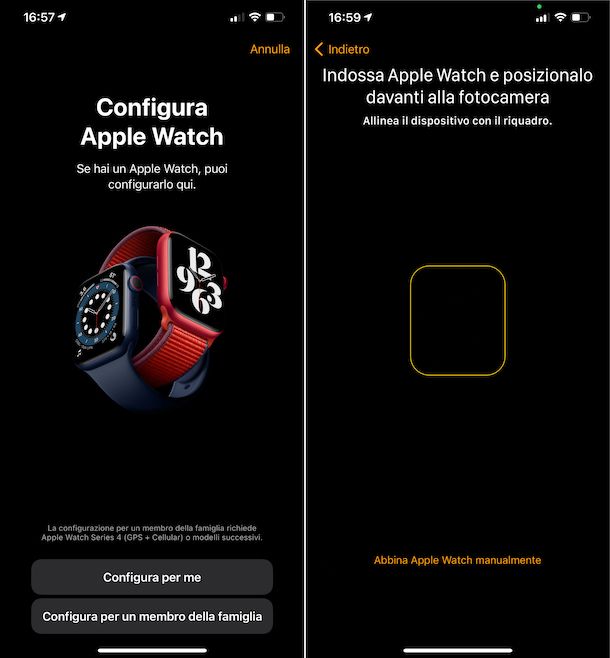
Per prima cosa, come accennavo nelle battute iniziali di questo tutorial, ci tengo a ribadire che la procedura di impostazione dell'ora su smartwatch è sostanzialmente simile su tutti i dispositivi. Sia che tu abbia un Apple Watch, sia che tu abbia un dispositivo con Wear OS o con un sistema operativo proprietario, potrai impostare/cambiare l'ora visualizzata sul tuo quadrante seguendo o al limite adattando i passaggi che ti indicherò.
Se si tratta della prima volta che imposti l'ora su smartwatch, ovvero se il tuo device è fresco d'acquisto, allora sarà necessario affrontare qualche step preliminare per abbinare l'orologio allo smartphone. È importante soffermarsi su questa fase, perché, normalmente, l'ora viene impostata in automatico una volta effettuato l'abbinamento.
In pratica, l'orario sullo smartwatch si sincronizza automaticamente con quello dello smartphone, quindi in seguito all'abbinamento dei due device non dovrebbe essere necessaria alcuna ulteriore operazione.
Se invece la tua necessità è diversa, perché per esempio intendi adeguare la visualizzazione dell'ora a un altro fuso orario, diverso da quello impostato attualmente sullo smartphone, dovrai procedere diversamente, come troverai spiegato più avanti.
Per ora, comunque, supponiamo che tu non abbia ancora collegato lo smartwatch al telefono. Per prima cosa, dunque, accendi l'orologio. Nel caso di Apple Watch, basta tenere premuto a lungo il tasto laterale finché non viene visualizzato il logo Apple. Avvicina, dunque, l'iPhone ad Apple Watch, attendi che iPhone lo rilevi e che compaia la schermata di abbinamento di Apple Watch, che ti permetterà di collegarlo cliccando sul tasto Continua. In alternativa, puoi anche aprire l'app Watch su iPhone e premere sul pulsante Abbina un nuovo Apple Watch.
A questo punto, segui i passaggi sullo schermo: quando richiesto, posiziona la fotocamera di iPhone in modo tale che Apple Watch rientri perfettamente nell'inquadratura. Attendi il termine della scansione e alla fine i due dispositivi risulteranno abbinati. Se ti servono ulteriori informazioni o riscontri problemi nell'abbinamento, consulta pure il mio tutorial su come collegare Apple Watch.
Se, invece, sei in possesso di uno smartwatch con Wear OS, scarica subito l'omonima app per Android o iPhone. In altri casi, come nei modelli a marchio Samsung, è necessario utilizzare l'app proprietaria Galaxy Wearable, disponibile su Android e Samsung Galaxy Watch su iPhone.
A download completato, apri l'app Wear OS, tocca il pulsante Configura nella schermata iniziale dell'app e, in seguito, premi sul pulsante Consenti, per accettare i permessi di accesso alle funzioni del dispositivo.
Una volta acceso lo smartwatch, scelta la lingua e accettati i termini del servizio, il tuo nuovo device dovrebbe comparire all'interno dell'app pronto per l'abbinamento. Fai dunque tap sul nome dell'orologio e verrà visualizzato un codice sullo schermo di entrambi i dispositivi. Se il codice corrisponde, premi sul pulsante Accoppia nell'app e attendi il completamento dell'operazione. Se hai bisogno di aiuto, consulta la mia guida più specifica su come connettere lo smartwatch.
Una volta effettuato il pairing, non ci sarà bisogno di impostare l'ora manualmente: l'orologio avrà già preso quest'informazione dallo smartphone appena collegato. Facile, no?
Come impostare l'orario su smartwatch
Non vedi l'ora di scoprire come impostare l'orario su smartwatch? Nessun problema, in questo caso ti mostrerò come agire su smartwatch WearOS, su Apple Watch e anche su smartwatch a marchio Huawei.
Come impostare l'orario su smartwatch WearOS
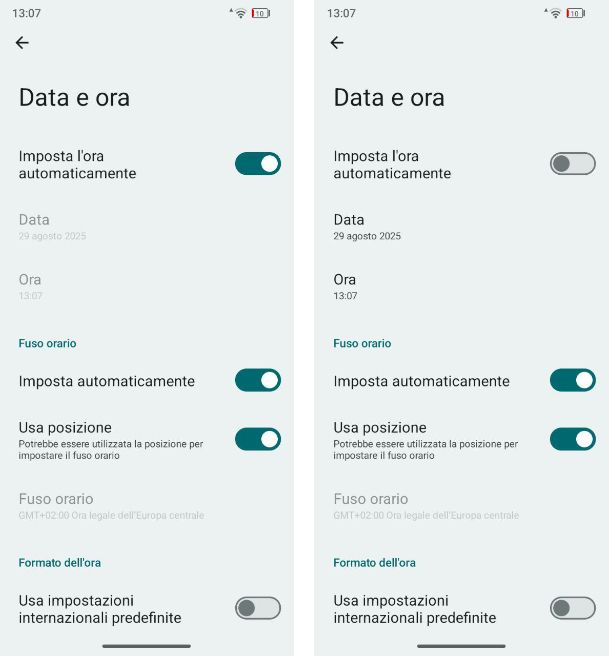
Utilizzi uno smartwatch Wear OS abbinato a un device Android e desideri capire come impostare l'orario su smartwatch WearOS? In questo caso hai due opzioni a tua disposizione.
La prima cosa che puoi fare è agire dalle impostazioni dello smartphone a cui lo smartwatch è abbinato. Dunque, apri l'app Impostazioni, riconoscibile dall'icona di un ingranaggio, e recati in Sistema > Data e ora e imposta su OFF la levetta della voce Imposta l'ora automaticamente. Fatto questo, premi sulla voce Ora e seleziona dalla ruota l'ora e i minuti desiderati.
Se vuoi, puoi anche modificare il fuso orario disabilitando l'impostazione Imposta automaticamente. Tocca quindi la voce Fuso orario e poi quella Area geografica nella schermata che si apre. Cerca nel menu il Paese che ti interessa, selezionalo e torna indietro. Anche in questo caso, vedrai comparire l'ora impostata su smartphone sull'orologio che hai al polso.
Infine, per modificare il formato dell'ora, quindi passare dal formato 24 ore a quello 12 ore (con le espressioni AM e PM, ti basta semplicemente impostare su OFF la levetta della voce Usa il formato 24 ore.
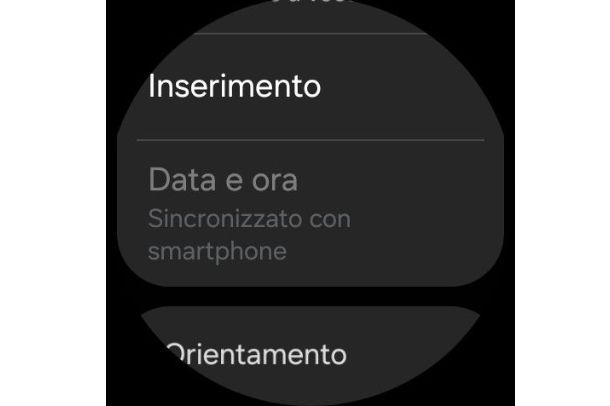
Se, invece, vuoi modificare l'ora visualizzata direttamente sullo smartwatch, senza coinvolgere anche lo smartphone, procedi come di seguito. In questo caso ho utilizzato uno smartwatch a marchio Samsung. Dalla schermata principale, effettua uno swipe dal basso verso l'alto e fai tap sull'app Impostazioni (l'icona dell'ingranaggio) e poi recati in Generale > Data e ora. Quest'ultima voce risulterà disattivata se il tuo smartwatch è sincronizzato con lo smartphone.
Se desideri abilitare tale funzionalità, dovrai necessariamente dissociare lo smartwatch dal tuo smartphone e proceere con la modifica dell'orario.
Come impostare l'orario su smartwatch Apple Watch
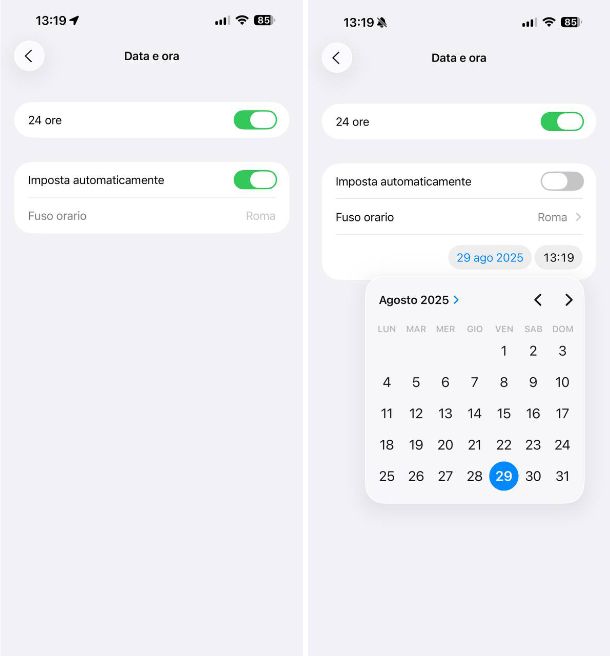
Possiedi un Apple Watch abbinato a un iPhone e desideri capire come impostare l'orario su smartwatch Apple? Nessun problema ora ti mostro come fare.
La prima opzione che voglio illustrarti è anche la più banale. Per impostare (quindi cambiare) l'ora su un apple Watch basta impostare (cambiare) l'ora sullo smartphone a cui lo hai collegato precedentemente.
Apri, dunque, le Impostazioni del tuo iPhone premendo sull'icona dell'ingranaggio presente in Home Screen. Dalle Impostazioni, recati su Generali > Data e ora e tocca la levetta Imposta automaticamente, per disattivarla. A questo punto, sarai in grado di impostare l'ora manualmente.
Se vuoi modificare il fuso orario in base, ad esempio, alla destinazione del tuo viaggio, tocca la voce corrispondente (Fuso orario, appunto), cerca la tua località (es. Tokyo) e selezionala dalla lista. Puoi anche digitare tu stesso l'orario, toccando semplicemente le cifre in basso e facendole scorrere fino all'ora e al minuto desiderati.
In alternativa, usa il tastierino che ti è appena comparso e digita le cifre dell'ora in sequenza (es. 0038 per mezzanotte e 38 minuti). Una volta fatto, torna indietro, premendo sulla freccia apposita collocata in alto a sinistra dello schermo. Come per magia, vedrai che l'ora modificata su iPhone sarà comparsa anche sul tuo Apple Watch.
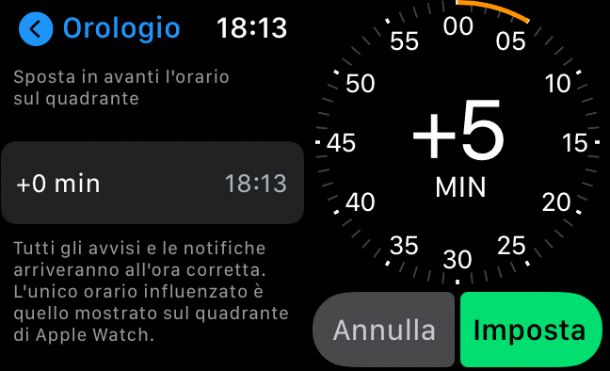
Se, invece, vuoi modificare l'ora visualizzata direttamente sullo smartwatch, senza coinvolgere anche lo smartphone, procedi pure come sto per indicarti. Da Apple Watch, apri l'app Impostazioni (puoi visualizzare la lista delle app premendo sulla corona digitale) e poi tocca la voce Orologio. Premi, dunque, sul pulsante dove vedi la scritta +0 min e ruota la Digital Crown per spostare in avanti le lancette del tuo orologio.
Bada bene: puoi scegliere di spostarle soltanto in avanti e fino a un massimo di 59 minuti; dunque, se le tue esigenze sono diverse, ti conviene procedere cambiando l'ora anche su iPhone (in questo caso non ci sono limitazioni). Una volta finito, premi il pulsante Imposta, per salvare il nuovo orario. È importante specificare che le sveglie, le notifiche, le ore locali e tutti gli altri orari continueranno a corrispondere all'ora effettiva.
Come impostare l'ora sullo smartwatch Huawei

Stai utilizzando uno smartwatch Huawei e non vedi l'ora di capire come impostare l'ora sullo smartwatch Huawei? Non ti preoccupare, ora ti mostro come fare.
In questo caso, l'unica opzione a tua disposizione è quella di andare a modificare l'orario sullo smartphone abbinato sul tuo smartwatch, come ti ho mostrato in precedenza per Android e per iPhone. Infatti, dallo smartwatch non è possibile apportare tale modifica e nemmeno tramite l'app Huawei Health per smartphone Android e per iPhone.

Autore
Salvatore Aranzulla
Salvatore Aranzulla è il blogger e divulgatore informatico più letto in Italia. Noto per aver scoperto delle vulnerabilità nei siti di Google e Microsoft. Collabora con riviste di informatica e cura la rubrica tecnologica del quotidiano Il Messaggero. È il fondatore di Aranzulla.it, uno dei trenta siti più visitati d'Italia, nel quale risponde con semplicità a migliaia di dubbi di tipo informatico. Ha pubblicato per Mondadori e Mondadori Informatica.






